Създаване и управление на шаблони за Word 2019

Научете как да създавате и управлявате шаблони за Word 2019 с нашето ръководство. Оптимизирайте документите си с персонализирани стилове.
Когато трябва да направите анализ, използвате функцията за търсене на цел на Excel 2013, за да намерите входните стойности, необходими за постигане на желаната цел. Понякога, когато правите анализ какво-ако, имате предвид конкретен резултат, като например целева сума на продажбите или процент на растеж.
За да използвате функцията за търсене на цел, намираща се в падащото меню на бутона „Какво-ако анализ“, трябва да изберете клетката, съдържаща формулата, която ще върне резултата, който търсите (наричана клетка за зададени в диалоговия прозорец Търсене на цел ). След това посочете целевата стойност, която искате формулата да върне, както и местоположението на входната стойност, която Excel може да промени, за да достигне тази цел.
По-долу виждате как можете да използвате функцията за търсене на цели, за да разберете колко продажбите трябва да се увеличат, за да реализирате нетен доход за първото тримесечие от 225 000 щатски долара (при определен растеж, цена на продадените стоки и допускания за разходи) в таблица с прогнози за продажби.
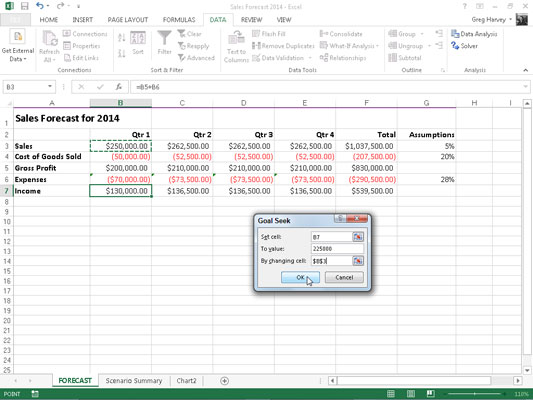
За да разберете колко трябва да се увеличат продажбите, за да се върне нетен доход от $225 000 през първото тримесечие, изберете клетка B7, която съдържа формулата, която изчислява прогнозата за първото тримесечие на 2014 г., преди да щракнете върху Данни→Анализ на какво ще стане→Търсене на цел на лентата или натиснете Alt+AWG.
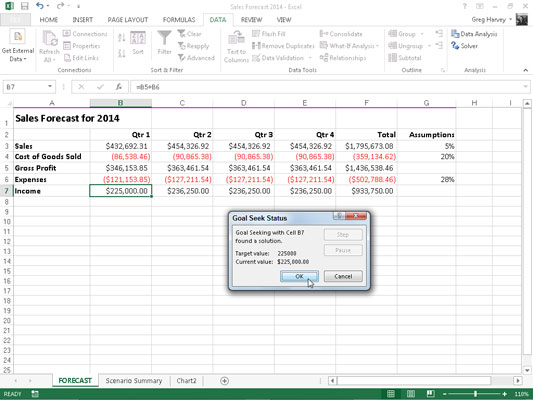
Това действие отваря диалоговия прозорец Търсене на цел. Тъй като клетка B7 е активната клетка, когато отворите този диалогов прозорец, текстовото поле Set Cell вече съдържа препратката към клетка B7. След това щракнете върху текстовото поле До стойност и въведете 225000 като цел. След това щракнете върху текстовото поле Чрез промяна на клетка и щракнете върху клетка B3 на работния лист, за да въведете абсолютния адрес на клетката, $B$3.
Можете да видите диалоговия прозорец Състояние на търсенето на цел, който се появява, когато щракнете върху OK в диалоговия прозорец Търсене на цел, за да може Excel да продължи и да коригира цифрата за продажби, за да достигне желаната цифра на дохода. Excel увеличава продажбите в клетка B3 от $250,000 на $432,692.31, което от своя страна връща $225,000 като доход в клетка B7.
Диалоговият прозорец Състояние на търсенето на цел ви информира, че търсенето на цел е намерило решение и че текущата стойност и целевата стойност вече са същите. Когато това не е така, бутоните Стъпка и Пауза в диалоговия прозорец стават активни и можете да накарате Excel да извърши допълнителни итерации, за да се опита да стесни и в крайна сметка да премахне разликата между целевата и текущата стойност.
Ако искате да запазите стойностите, въведени в работния лист в резултат на търсене на цел, щракнете върху OK, за да затворите диалоговия прозорец Състояние на търсенето на цел. Ако искате да се върнете към първоначалните стойности, щракнете върху бутона Отказ.
За да превключите между стойностите „след“ и „преди“, когато затворите диалоговия прозорец „Състояние на търсенето на цел“, щракнете върху бутона „Отмяна“ или натиснете Ctrl+Z, за да покажете оригиналните стойности преди търсенето на цел, и щракнете върху бутона „Повторяване“ или натиснете Ctrl+ Y за показване на стойностите, породени от решението за търсене на цел.
Научете как да създавате и управлявате шаблони за Word 2019 с нашето ръководство. Оптимизирайте документите си с персонализирани стилове.
Научете как да настроите отстъп на абзаци в Word 2016, за да подобрите визуалната комуникация на вашите документи.
Как да блокирам Microsoft Word да отваря файлове в режим само за четене в Windows Microsoft Word отваря файлове в режим само за четене, което прави невъзможно редактирането им? Не се притеснявайте, методите са по-долу
Как да коригирате грешки при отпечатването на неправилни документи на Microsoft Word Грешките при отпечатването на документи на Word с променени шрифтове, разхвърляни абзаци, липсващ текст или изгубено съдържание са доста чести. Въпреки това недейте
Ако сте използвали писалката или маркера, за да рисувате върху слайдовете на PowerPoint по време на презентация, можете да запазите чертежите за следващата презентация или да ги изтриете, така че следващия път, когато го покажете, да започнете с чисти слайдове на PowerPoint. Следвайте тези инструкции, за да изтриете чертежи с писалка и маркери: Изтриване на линии една в […]
Библиотеката със стилове съдържа CSS файлове, файлове с разширяем език на стиловия език (XSL) и изображения, използвани от предварително дефинирани главни страници, оформления на страници и контроли в SharePoint 2010. За да намерите CSS файлове в библиотеката със стилове на сайт за публикуване: Изберете Действия на сайта→Преглед Цялото съдържание на сайта. Появява се съдържанието на сайта. Библиотеката Style се намира в […]
Не затрупвайте аудиторията си с огромни числа. В Microsoft Excel можете да подобрите четливостта на вашите табла за управление и отчети, като форматирате числата си така, че да се показват в хиляди или милиони.
Научете как да използвате инструменти за социални мрежи на SharePoint, които позволяват на индивиди и групи да общуват, да си сътрудничат, споделят и да се свързват.
Юлианските дати често се използват в производствени среди като времеви печат и бърза справка за партиден номер. Този тип кодиране на дата позволява на търговците на дребно, потребителите и обслужващите агенти да идентифицират кога е произведен продуктът и по този начин възрастта на продукта. Юлианските дати се използват и в програмирането, военните и астрономията. Различно […]
Можете да създадете уеб приложение в Access 2016. И така, какво всъщност е уеб приложение? Е, уеб означава, че е онлайн, а приложението е просто съкращение от „приложение“. Персонализирано уеб приложение е онлайн приложение за база данни, достъпно от облака с помощта на браузър. Вие създавате и поддържате уеб приложението в настолната версия […]








